¿Que es Word?
Word es un programa ofimático/software enfocado a la edición, procesamiento y gestión de textos desarrollado por la empresa Microsoft, este procesador de texto viene incorporado en el paquete de programas conocido como Microsoft Office, Word corresponde a la traducción inglesa "PALABRA".
Fue en el año 1983 cuando se lanzó al mercado la primera versión del programa ofimático Word, durante los sucesivos años fue evolucionando y expandiéndose hasta convertirse en el procesador de textos más extendido y usado a lo largo del mundo. Hoy en día casi no existe ningún ordenador / computadora que no tenga instalado el programa de texto WORD, su éxito reside en su facilidad de uso para crear documentos de una manera profesional sin necesidad de conocimientos informáticos.

Las nuevas versiones de Word nos permiten realizar traducciones de texto a otros idiomas, generar, insertar y modificar imágenes y gráficos, programar tareas automáticas mediante macros VBA.... Word ha evolucionado conforme las necesidades ofimáticas actuales, permitiendo crear una gran diversidad de documentos como curriculumvitaes, resúmenes de balances económicos o guiones de películas.
Word nos permite crear documentos de texto profesionales mediante la integración de imágenes, gráficos, tablas de cálculo, encabezados, notas de pie, marcas de agua, etc... Dentro de word nos encontramos con diferentes funciones que nos facilitan la generación y revisión del texto, entre todas las funciones disponibles podemos citar:
-
Ortografía y gramática - Es una de los funciones más utilizadas y queridas por los usuarios, dicha función nos resalta aquellas palabras o frases que necesitan ser revisadas por el editor de texto, con objeto de evitar posibles faltas ortográficas y gramaticales.
-
Sinónimo - El uso de esta función nos muestra una lista de palabras sinónimas a la palabra seleccionada.
-
Diseño de páginas - Dentro de esta función podemos definir aspectos estéticos del documento como el tamaño y tipo de letra, márgenes, columnas, fondos y demás propiedades del documento.
Elementos de la pantalla
Al arrancar Word aparece una pantalla muy similar a la siguiente:
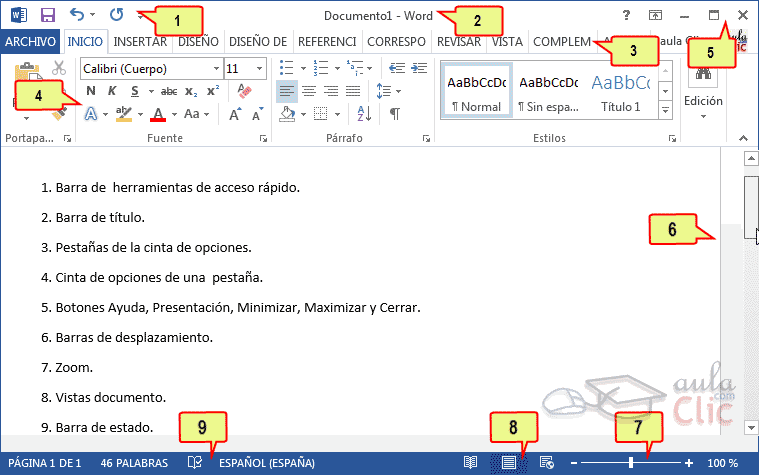
La ventana de Word se puede personalizar (lo veremos más adelante), para cambiar las herramientas y botones que hay disponibles, de modo que debes tomar las imágenes del curso como un recurso orientativo, que puede no ser idéntico a lo que veas en tu pantalla.
Hemos incluido notas descriptivas de cada elemento. Es importante que te vayas familiarizando con los nombres de cada uno, para que sigas fácilmente las explicaciones, ya que se suelen utilizar estos términos.
Comentemos, a grandes rasgos, las características de cada elemento.
1. La barra de herramientas de acceso rápido contiene, normalmente, las opciones que más frecuentemente se utilizan. El primer botón no pertenece realmente a esta barra y al pulsarlo abre un desplegable con las opciones de restaurar, mover, minimizar, maximizar y cerrar. Los siguientes botones son Guardar, Deshacer (para deshacer la última acción realizada) y Rehacer (para recuperar la acción que hemos deshecho). El último botón abre el desplegable para personalzar los botones que aparecen en esta barra, visita el siguiente avanzado donde se explica cómo hacerlo .
2. La barra de título, como ya hemos comentado, suele contener el nombre del documento abierto que se está visualizando, además del nombre del programa. La acompañan en la zona derecha los botones minimizar, maximizar/restaurar y cerrar, comunes en casi todas las ventanas del entorno Windows.
3 y 4. La cinta de opciones es el elemento más importante de todos, ya que se trata de una franja que contiene las herramientas y utilidades necesarias para realizar acciones en Word. Se organiza enpestañas que engloban categorías lógicas. Para cada pestaña hay una cinta de opciones diferente. Las veremos en detalle más adelante.
5. Los botones para obtener ayuda, cambiar la presentación de la cinta de opciones, minimizar, maximizar y cerrar.
6. Las barras de desplazamiento permiten la visualización del contenido que no cabe en la ventana. Hay una para desplazar el documento de forma vertical y otra de forma horizontal. En la imagen sólo se ve la verivcal, si la hoja fuese más ancha que la ventana, también veríamos una barra de desplazamiento horizontal en la zona inferior.
7. Al modificar el zoom, podremos alejar o acercar el punto de vista, para apreciar en mayor detalle o ver una vista general del resultado.
- Puedes pulsar directamente el valor porcentual (que normalmente de entrada será el tamaño real, 100%). Se abrirá una ventana donde ajustar el zoom deseado.
- O bien puedes deslizar el marcador hacia los botones - o + que hay justo al lado, arrastrándolo.
8. Las vistas del documento definen la forma en que se visualizará la hoja del documento. Por defecto se suele mostrar en Vista de impresión. Esto significa que veremos el formato de la hoja tal cual se imprimirá. Otros modos son para leer y para diseño web.
9. La barra de estado muestra información del estado del documento, como el número de páginas y palabras, o el idioma en que se está redactando. Podremos modificar esta información si hacemos clic sobre ella, ya que normalmente son realmente botones.








